Bereinigen Sie das Rechtsklick-Menü, indem Sie das Kaskadenmenü für WinRAR aktivieren
Aktualisiert Marsch 2023: Erhalten Sie keine Fehlermeldungen mehr und verlangsamen Sie Ihr System mit unserem Optimierungstool. Holen Sie es sich jetzt unter - > diesem Link
- Downloaden und installieren Sie das Reparaturtool hier.
- Lassen Sie Ihren Computer scannen.
- Das Tool wird dann deinen Computer reparieren.
WinRAR ist eine der beliebtesten Software für die Archivierung und Komprimierung von Dateien für Windows-Betriebssysteme. Während sich in den letzten Jahren viele kostenlose Dienstprogramme zusammengesetzt haben, ist WinRAR in Bezug auf Komprimierungsrate und Gesamtleistung immer noch das Beste.
Wie bei vielen anderen Dienstprogrammen zur Dateikomprimierung fügt das WinRAR-Dienstprogramm auch dem Dateikontextmenü eine Reihe von Optionen hinzu, die angezeigt werden, wenn Sie mit der rechten Maustaste auf eine Datei oder einen Ordner klicken. Das Problem mit WinRAR ist, dass alle Funktionen und Optionen im Kontextmenü angezeigt werden, wodurch das Kontextmenü der übersichtlichen Datei leicht überfüllt wird.
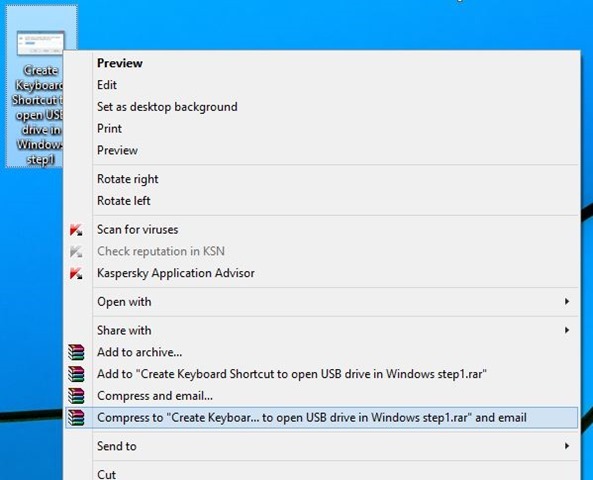
Abhängig von der Anzahl der Optionen, die Sie während des Setups ausgewählt haben, und dem Dateityp, auf den Sie mit der rechten Maustaste geklickt haben, werden im Kontextmenü drei bis fünf WinRAR-Optionen angezeigt. Wenn Sie beispielsweise mit der rechten Maustaste auf eine Bilddatei klicken, werden im Kontextmenü die Optionen Zum Archiv hinzufügen, Zum Dateinamen hinzufügen.rar, Komprimieren und E-Mail und Zum Dateinamen komprimieren.rar und E-Mail-Optionen angezeigt.
Wichtige Hinweise:
Mit diesem Tool können Sie PC-Problemen vorbeugen und sich beispielsweise vor Dateiverlust und Malware schützen. Außerdem ist es eine großartige Möglichkeit, Ihren Computer für maximale Leistung zu optimieren. Das Programm behebt häufige Fehler, die auf Windows-Systemen auftreten können, mit Leichtigkeit - Sie brauchen keine stundenlange Fehlersuche, wenn Sie die perfekte Lösung zur Hand haben:
- Schritt 1: Laden Sie das PC Repair & Optimizer Tool herunter (Windows 11, 10, 8, 7, XP, Vista - Microsoft Gold-zertifiziert).
- Schritt 2: Klicken Sie auf "Scan starten", um Probleme in der Windows-Registrierung zu finden, die zu PC-Problemen führen könnten.
- Schritt 3: Klicken Sie auf "Alles reparieren", um alle Probleme zu beheben.
Obwohl diese Funktionen und Optionen wirklich nützlich sind, können diejenigen unter Ihnen, die WinRAR-Funktionen verwenden, das Kontextmenü nur selten bereinigen, indem sie das Kaskadenmenü für WinRAR aktivieren. Wenn diese Option aktiviert ist, wird nur der WinRAR-Eintrag angezeigt, wenn Sie mit der rechten Maustaste auf eine Datei klicken. Alle anderen Optionen werden durch Klicken auf den WinRAR-Eintrag angezeigt.
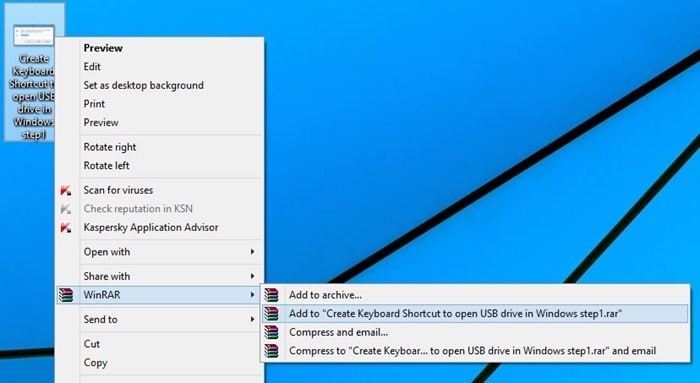
Diese kaskadierende Menüoption wird standardmäßig in 7-Zip und vielen anderen Dienstprogrammen zur Dateikomprimierung aktiviert. Aus irgendeinem Grund verwendet WinRAR diese Funktion jedoch nicht mit den Standardeinstellungen.
Aktivieren Sie das Kaskadenmenü für WinRAR
Sie können das Kaskadenmenü in WinRAR aktivieren, indem Sie die folgenden Anweisungen befolgen.
Schritt 1: Starten Sie die WinRAR-Software, indem Sie ihren Namen in das Startmenü oder den Startbildschirm eingeben und dann die Eingabetaste drücken.
Schritt 2: Klicken Sie nach dem Start von WinRAR auf das Menü Optionen und dann auf Einstellungen, um das Dialogfeld WinRAR-Einstellungen zu öffnen.
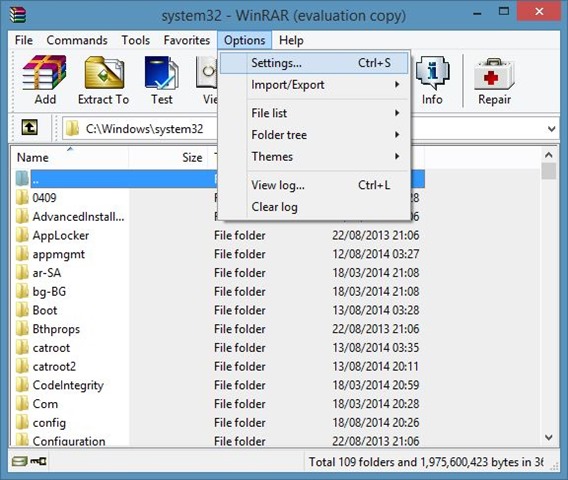
Schritt 3: Wechseln Sie zur Registerkarte Integration, und aktivieren Sie die Option Kaskadierte Kontextmenüs, um das kaskadierte Menü zu aktivieren. Klicken Sie abschließend auf die Schaltfläche OK. Das war’s!
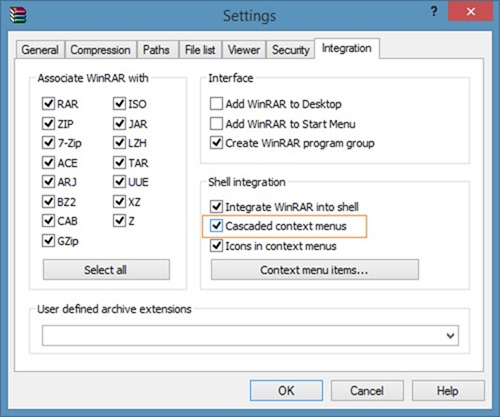
Von nun an wird bei jedem Rechtsklick auf eine Datei oder einen Ordner nur der WinRAR-Eintrag im Hauptkontextmenü angezeigt, und alle anderen Optionen werden angezeigt, wenn Sie den WinRAR-Eintrag auswählen oder darauf klicken. Viel Glück!
Das Entfernen unerwünschter WinRAR-Einträge aus dem Kontextmenü-Handbuch könnte Sie ebenfalls interessieren.

